Hướng dẫn đăng ký Dall-E thiết kế hình xăm bằng AI
Chào cả nhà! Mình là Hà Nasa – SE0er SE0 BAT QUAl & SCH – Founder Thietkehinhxam.com, Quản lý Social Media và thiết kế tại TN TATTOO, coaching học viên, đào tạo Ứng dụng AI Dall-E & SEO.

Cộng đồng thiết kế hình xăm AI được tạo ra với mong muốn hỗ trợ mọi người và đóng góp một phần nhỏ vào ngành xăm Việt Nam. Hôm nay mình sẽ giới thiệu đến mọi người một trong những con AI (trí tuệ nhân tạo) hàng đầu, hiện tại đang cho dùng miễn phí, DALL-E phiên bản V.3 Trước mắt mình sẽ hướng dẫn cả nhà sử dụng những con AI không tốn phí để cả nhà làm quen, không chuyên vẫn có thể làm được một cách dễ dàng.
I. Dall-E là gì?
DALL-E là một mô hình AI được phát triển bởi OpenAI, có khả năng tạo ra hình ảnh từ lời nhắc văn bản. Nó là một trong số ít ứng dụng tạo tác phẩm nghệ thuật AI đã trở nên cực kỳ phổ biến nhờ khả năng tạo ra những hình ảnh đẹp mắt từ con số 0. Những hình ảnh mà DALL-E tạo ra có chất lượng cao đến mức chúng dễ bị nhầm với tác phẩm nghệ thuật do con người tạo ra.
DALL-E có hai phiên bản chính:
- DALL-E 2: Phiên bản này được phát hành vào năm 2022 và có khả năng tạo ra hình ảnh chi tiết và chân thực hơn so với phiên bản đầu tiên. DALL-E 2 cũng có thể tạo ra các hình ảnh theo nhiều phong cách nghệ thuật khác nhau, bao gồm cả các phong cách nghệ thuật trừu tượng.
- DALL-E 3: Phiên bản này được phát hành vào năm 2023 và là một bước tiến lớn so với DALL-E 2. DALL-E 3 có thể tạo ra các hình ảnh 3D và có khả năng hiểu các yêu cầu phức tạp hơn từ người dùng.

DALL-E có thể được sử dụng cho nhiều mục đích khác nhau, bao gồm:
- Tạo tác phẩm nghệ thuật: DALL-E có thể được sử dụng để tạo ra các tác phẩm nghệ thuật độc đáo và sáng tạo.
- Thiết kế: DALL-E có thể được sử dụng để tạo ra các thiết kế cho các sản phẩm, logo, và các tài liệu tiếp thị.
- Giải trí: DALL-E có thể được sử dụng để tạo ra các hình ảnh vui nhộn và thú vị để chia sẻ với bạn bè và gia đình.
Tuy nhiên, DALL-E cũng có một số hạn chế:
- Số lượng lượt tạo ảnh: DALL-E giới hạn số lượng lượt tạo ảnh mà người dùng có thể thực hiện mỗi tháng.
- Nội dung nhạy cảm: DALL-E không thể tạo ra các hình ảnh có nội dung nhạy cảm hoặc bạo lực.
- Bản quyền: DALL-E vẫn đang trong quá trình phát triển và các vấn đề bản quyền liên quan đến hình ảnh do nó tạo ra vẫn chưa được giải quyết hoàn toàn.
- Nhìn chung, DALL-E là một công cụ AI mạnh mẽ và có tiềm năng ứng dụng rộng rãi trong nhiều lĩnh vực. Tuy nhiên, người dùng cần lưu ý đến một số hạn chế của nó khi sử dụng.
Ngoài ra, bạn có thể tham khảo thêm thông tin về DALL-E tại các nguồn sau:
- Trang web chính thức của DALL-E: https://openai.com/dall-e-3
- Bài viết trên Wikipedia về DALL-E: https://en.wikipedia.org/wiki/DALL-E
- CÁCH VIẾT PROMPT DALL-E: https://drive.google.com/drive/folders/1crlj6YWs75B4kvTbkotvI_VB8o40TdXy?usp=sharing
I. CÁCH ĐĂNG KÝ DAL-E TRÊN MÁY TÍNH
Bước 1: Mở một trong các trình duyệt sau Google Chrome, Cốc Cốc, Bing…
Bước 2: Truy cập vào đường link https://www.bing.com/images/create
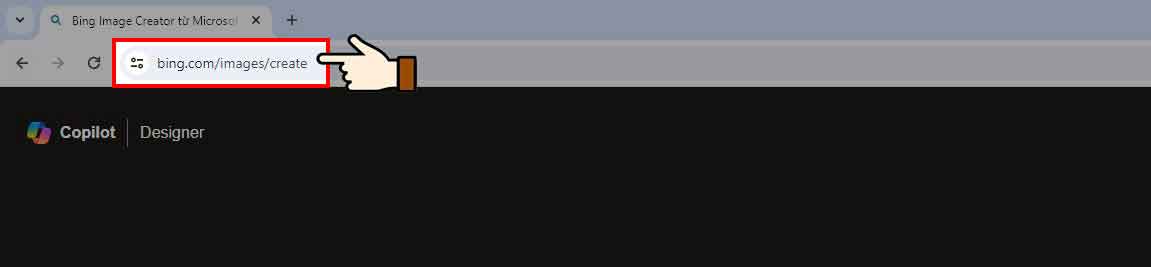
Bước 3: Tại đây bạn nhấp chọn “Tham gia và sáng tạo”
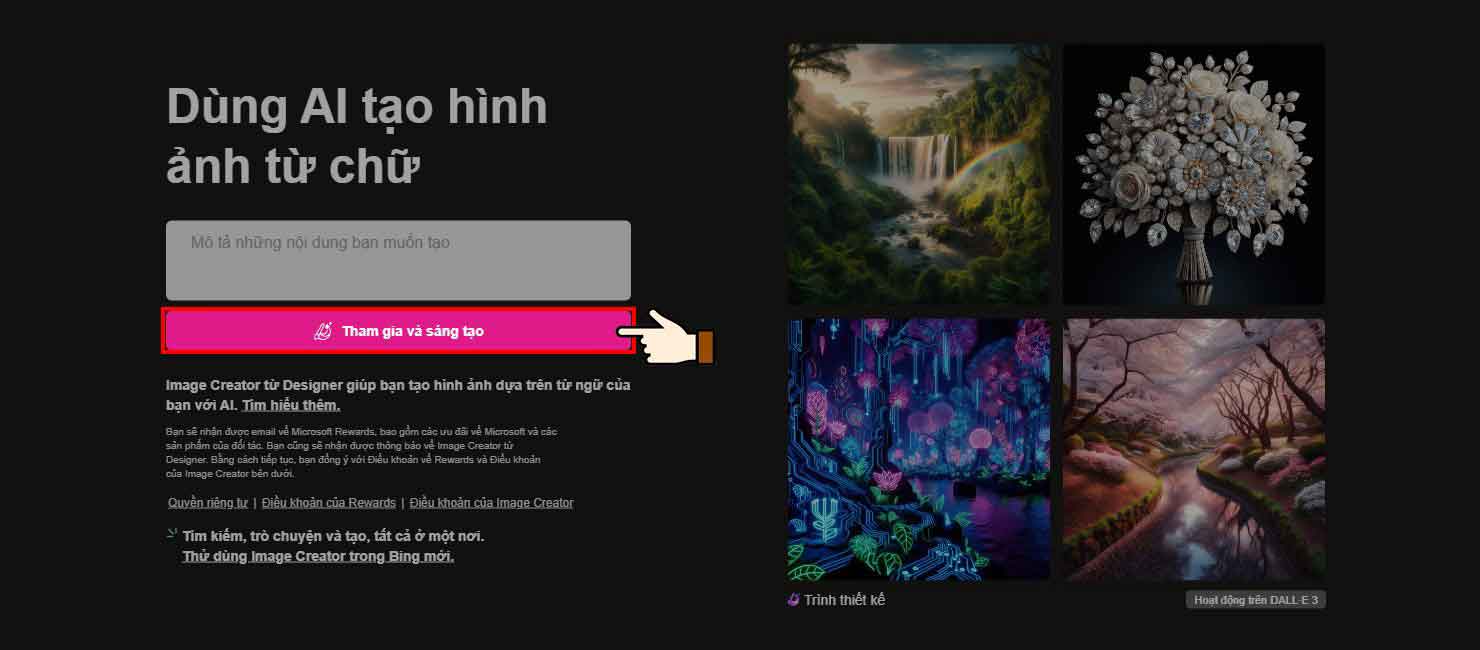
Bước 4: Chọn “Đăng nhập bằng tài khoản cá nhân”
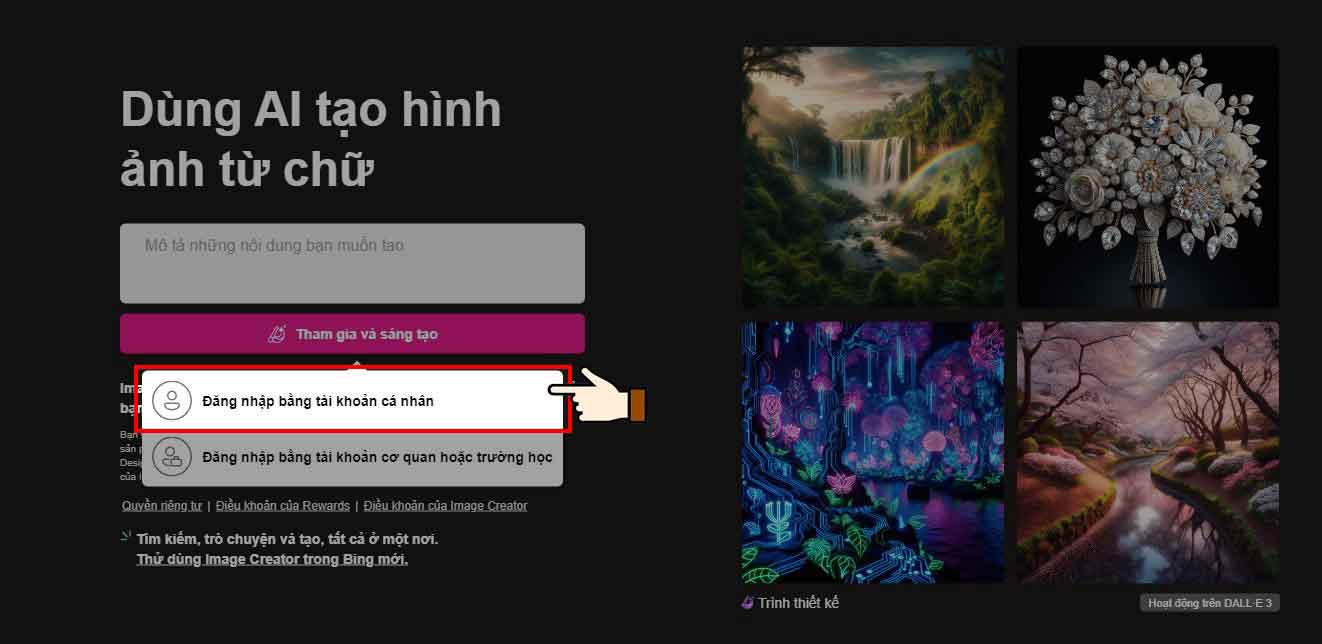
Bước 5: Chọn “Tạo một tài khoản”
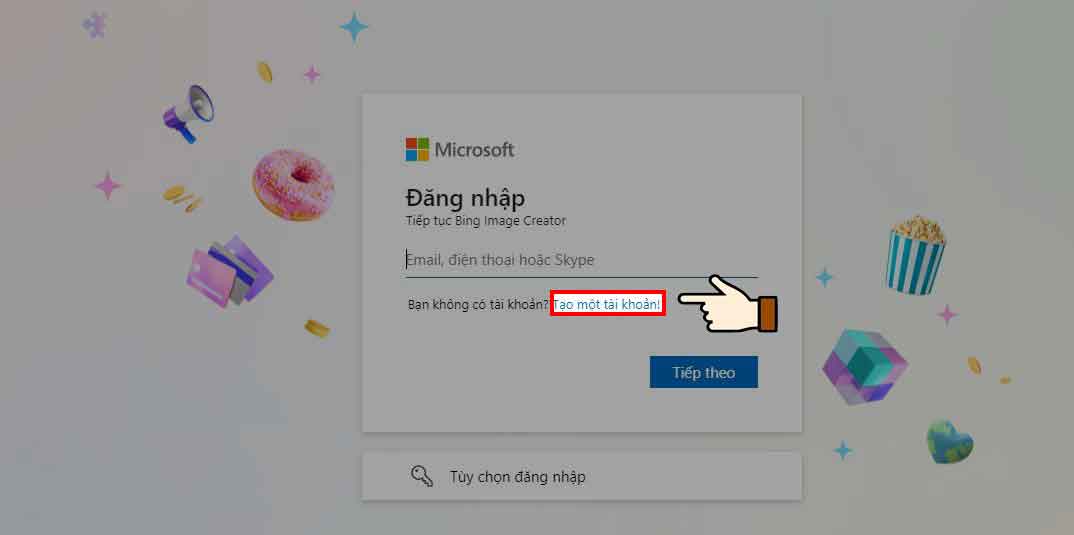
Bước 6: Tại đây bạn chọn “Nhận địa chỉ email mới”
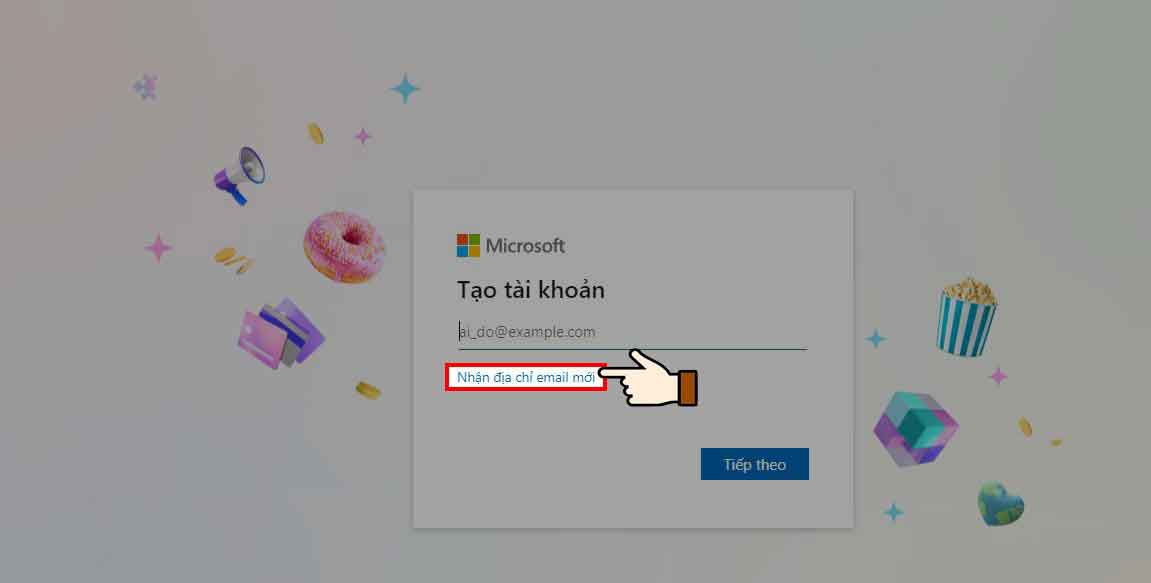
Bước 7: Nhập tài khoản emaill mới của bạn, chọn outlook.com.vn; outlook.com hoặc hotmail.com tùy ý sau đó nhấn Tiếp theo
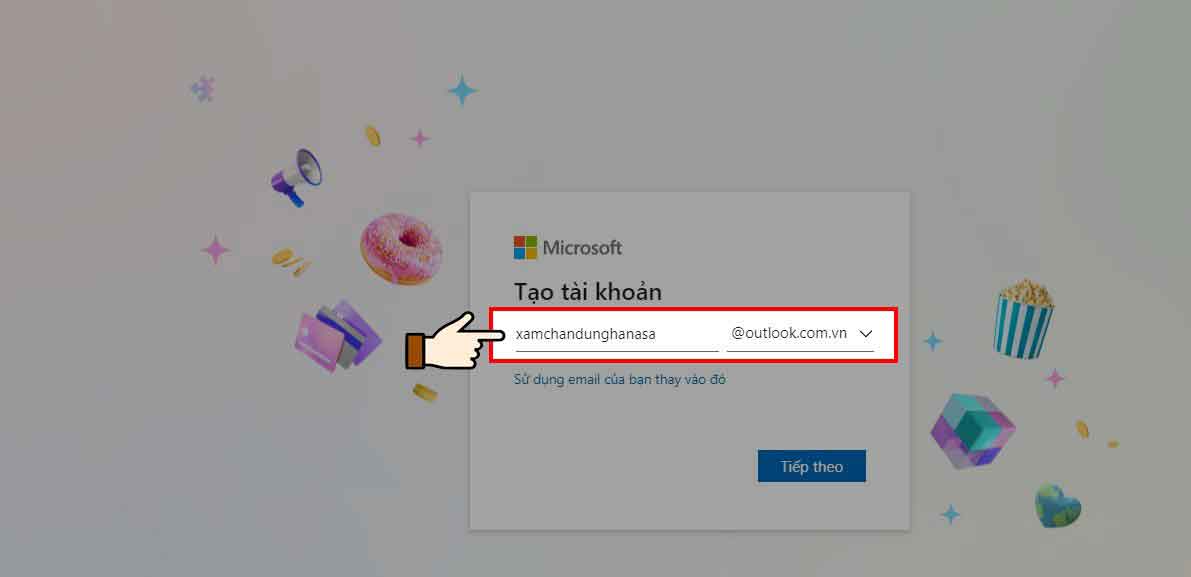
Bước 8: Nhập mật khẩu bạn muốn sử dụng với email của mình, sau đó chọn Tiếp theo
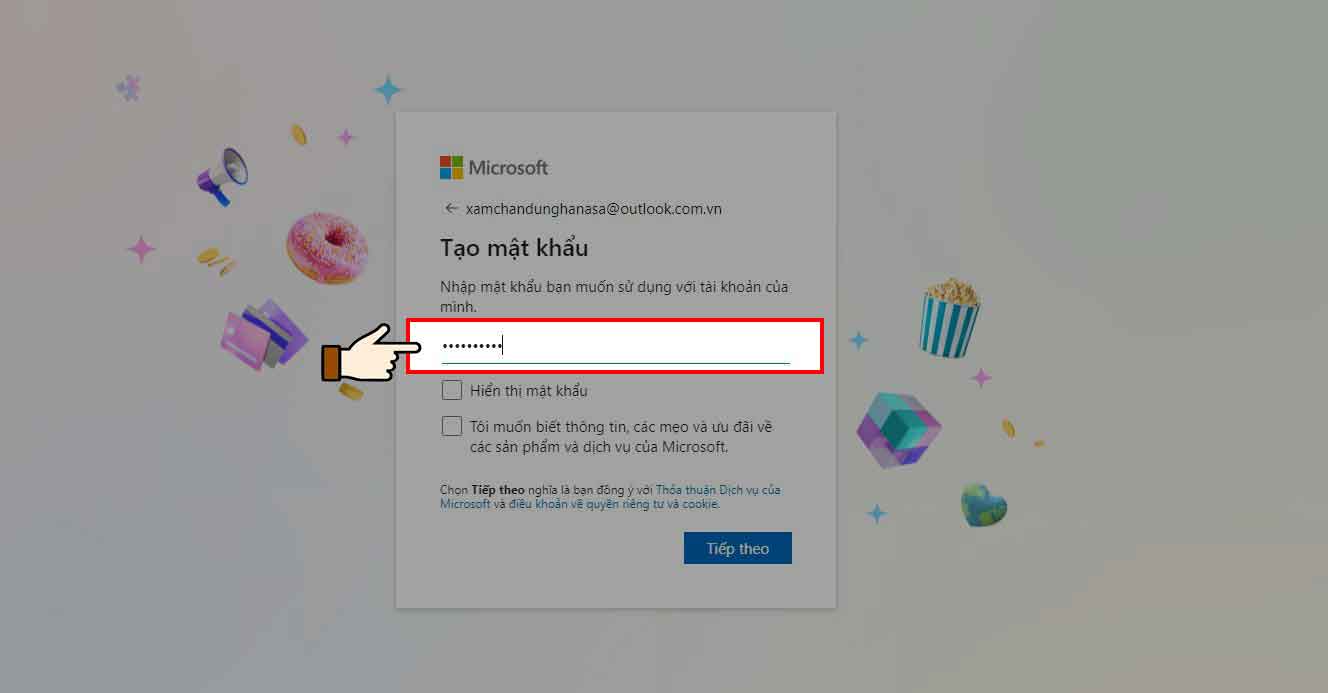
Bước 9: Bạn đặt tên bất kỳ hoặc tên của bạn, sau đó nhấn Tiếp theo
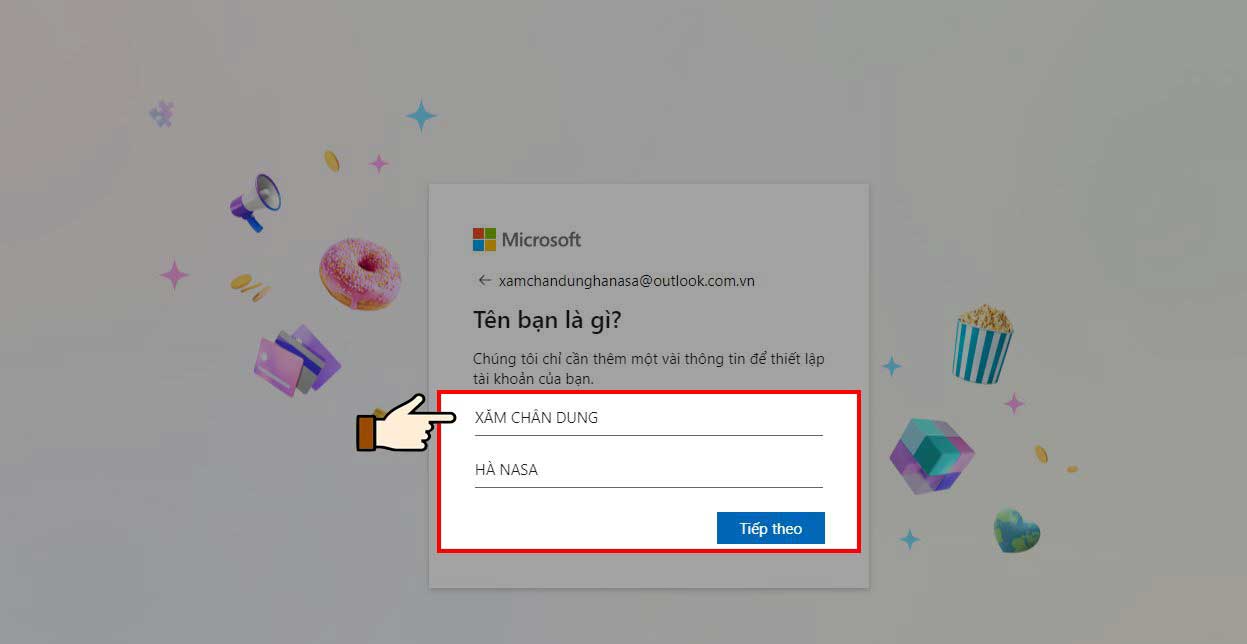
Bước 10: Chọn Quốc gia, Vùng lãnh thổ và Ngày sinh sau đó nhấn Tiếp theo
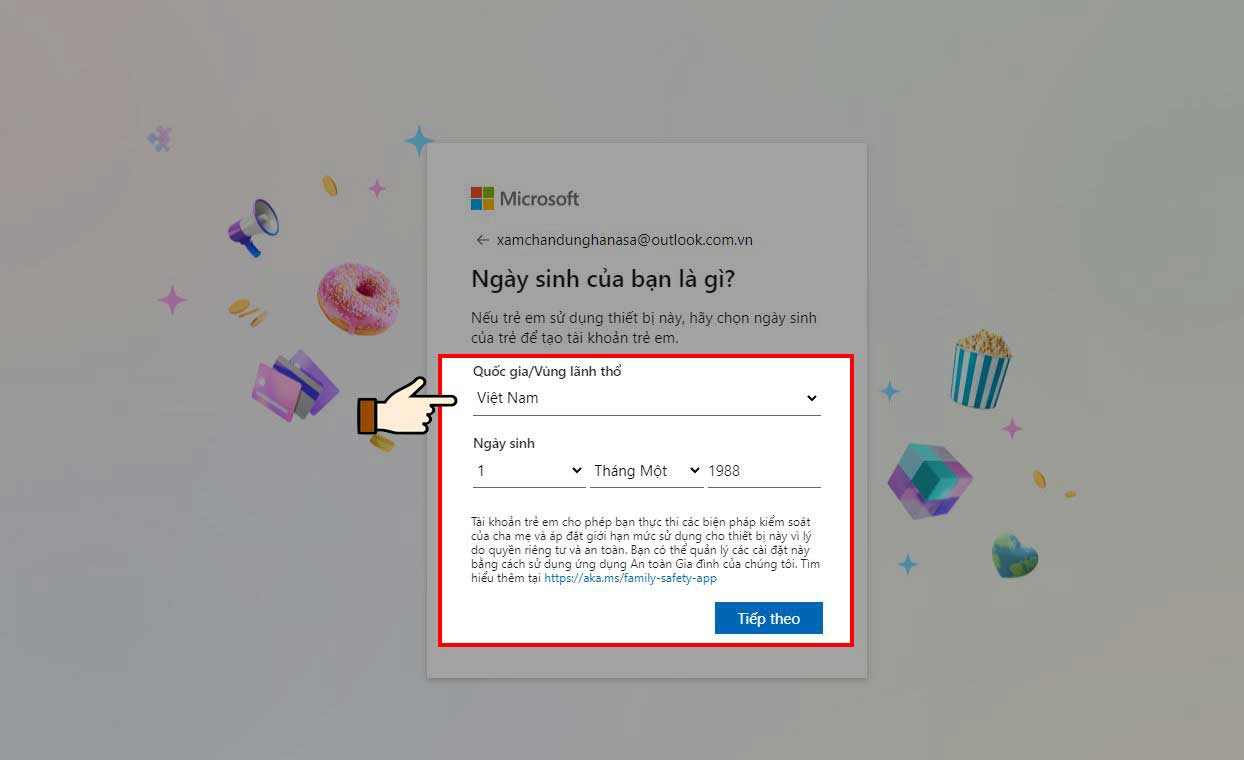
Bước 11: Nhấn chọn Tiếp theo để giải câu đố xác minh bạn không phải là Robot
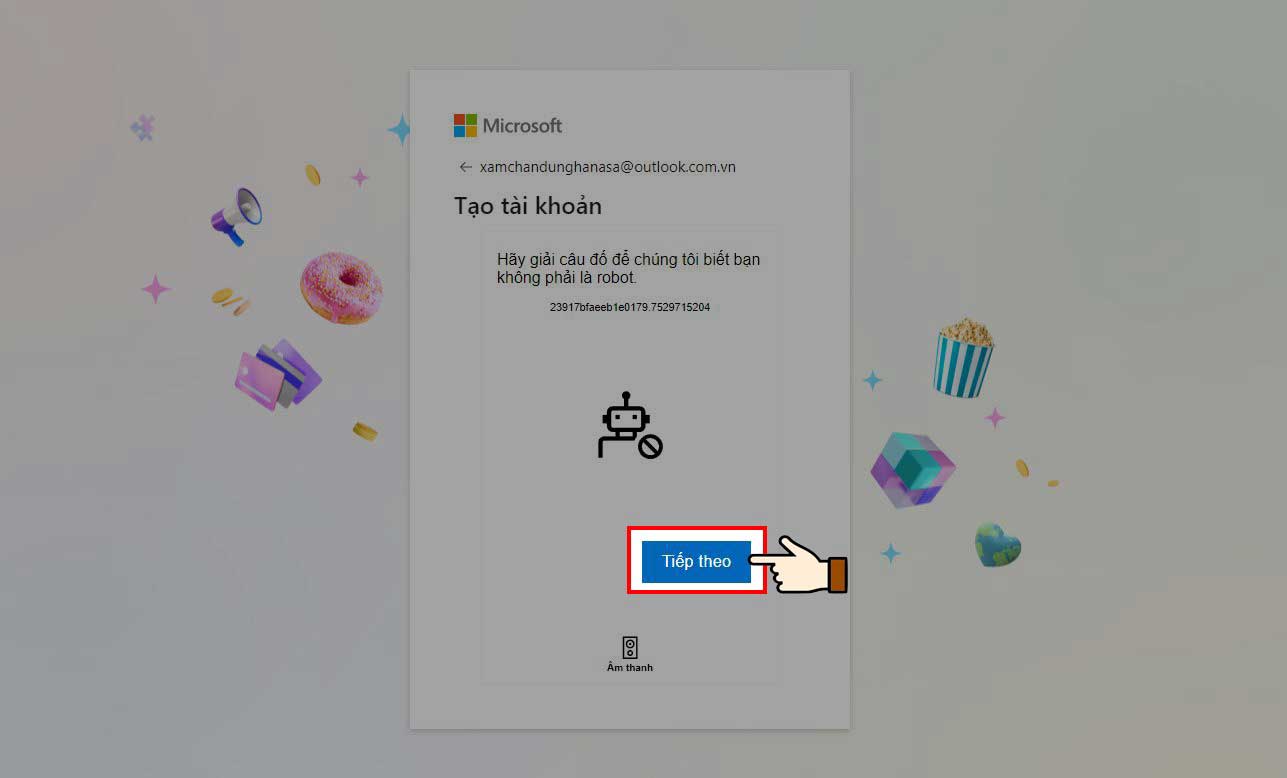
Bước 12: Sau khi xác minh thành công, bạn sẽ được tự động chuyển hướng về https://www.bing.com/images/create tại đây bạn có thể thỏa sức tưởng tượng và nhập ý tưởng của mình vào ô tạo ảnh.
II. CÁCH ĐĂNG KÝ DAL-E TRÊN ĐIỆN THOẠI
Bạn có thể tải ứng dụng Dall-E Copilot trên App Store, Copilot trên CH-Play hoặc mở một trong các trình duyệt Google Chrome, Cốc Cốc, Bing… và truy cập vào đường link https://www.bing.com/images/create
Video hướng dẫn đăng ký Dall-E trên điện thoại
II. CÁCH SỬ DỤNG DAL-E ĐỂ VIẾT PROMPT
Tại ô tạo lệnh, khi chưa biết được cấu trúc viết Prompt của Dall-E, mọi người tập tưởng tượng, nghĩ cái gì thì viết ra cái đó, sai câu chữ ở đâu thì sửa ở đó.
Ví dụ, mình muốn thiết kế một hình xăm theo trí tưởng tượng của mình:
- Tiếng Việt: Hình xăm kín toàn bộ lưng mô tả một bà già Việt Nam đội nón lá, trên tay cầm thúng gạo và có đàn sếu trắng bay quanh đầu, Nền phong cảnh thể hiện những thửa ruộng bậc thang và dãy núi đầy màu sắc, rực rỡ, siêu thực và siêu chi tiết theo phong cách của một hình ảnh có độ phân giải cao.
- Tiếng anh: Full back tattoo depicting an old Vietnamese woman wearing a conical hat, holding a basket with rice in her hands and white cranes flying around her head; landscape background showing terraced fields and mountains, colorful, vibrant, hyper realistic and hyper detailed in the style of a high resolution image.
Và đây là kết quả Dall-E thực thi câu lệnh theo ý tưởng của mình theo mô tả phía trên.

Dall-E có thể hiểu được Tiếng việt với độ chính xác cao hơn những con AI khác tại thời điểm hiện tại, mọi người có thể sử dụng Tiếng Việt hoặc Tiếng Anh tùy ý. Khi viết Prompt ý nào quan trọng thì viết trước, ngắt ý bằng dấu phẩy, miêu tả từ khóa chính xác theo định nghĩa vùng miền, đất nước, châu lục.
Ví dụ: Bạn muốn tạo ảnh về Linh vật Kỳ Lân, bạn cứ nghĩ tên Kỳ Lân là tên gọi duy nhất trên Thế giới, khi tạo ảnh thì nó lại không ra Kỳ Lân mà lại ra một con vật khác. Nguyên nhân là do dữ liệu cập nhật trong Dall-E chưa hề có tên con vật này, nhưng ở trong bộ nhớ dữ liệu của Dall-E thì tên Kỳ Lân lại là: Qilin, Kirin, Keilun, Girin, Unicorn… mà bạn lại không biết.
Vì vậy, khi tạo ảnh với tên Kỳ Lân không ra, bạn phải tìm hiểu xem ở các nước trên Thế Giới gọi Kỳ Lân bằng tên nào, sau đó bạn phải thay đổi tên trong cấu trúc Prompt của mình và tạo lại, đến khi ra thì thôi.
Giới thiệu với cả nhà, dưới đây là một trong những hình xăm mình tạo ra bằng AI đời đầu và được mình đưa vào lần đầu tiên xuất hiện trong ngành xăm, chắc nhiều anh chị cũng biết đến những hình này.

THIẾT KẾ HÌNH XĂM (HÀ NASA) MẾN CHÚC MỌI NGƯỜI THÀNH CÔNG VÀ BỨC PHÁ!
⚡️ KHOÁ HỌC THIẾT KẾ HÌNH XĂM BẰNG AI ⚡️
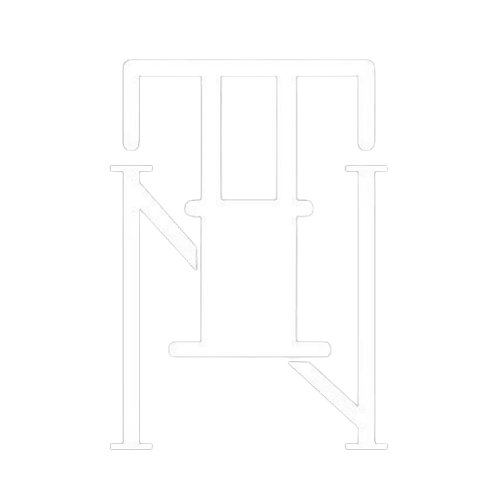


Bài viết được xem nhiều
Hình xăm chữ mang ý nghĩa may mắn, tài lộc và bình an
Mục lục bài viết I. Những hình xăm chữ mang ý nghĩa may mắn cho namII. Những hình xăm chữ mang ý nghĩa may mắn cho nữ Hình xăm chữ mang ý nghĩa may mắn đang là hình xăm phổ biến...
Th3
Hình xăm gia đình 4 người mini (đơn giản – ý nghĩa)
Mục lục bài viết I. Ý nghĩa hình xăm gia đìnhII. Mãn nhãn với hình xăm gia đình 4 người đẹp nhất Hình xăm gia đình 4 người mini đang trở thành hình xăm hót nhất năm nay. Hình xăm...
Th3
Hình xăm cỏ 4 lá tượng trưng cho tình yêu, may mắn và niềm tin
Mục lục bài viết I. Ý nghĩa hình xăm cỏ 4 lá (Tứ Diệp Thảo)II. Mẫu hình xăm cỏ 4 lá đẹp & may mắn nhấtIII. Xăm cỏ 4 lá giá bao nhiêu tiền? Hiện này, hình xăm cỏ 4...
Th3